Come masterizzare un CD audio
Lo stereo che hai in macchina non supporta i file MP3? Vorresti creare un CD musicale in formato standard ma la tua scarsa dimestichezza con il PC non ti permette di farlo? Non ti preoccupare, oggi sono qui per darti una mano.
Prenditi cinque minuti di tempo libero e prova a seguire le indicazioni che sto per darti. In men che non si dica imparerai come masterizzare un CD audio e riuscirai a creare delle compilation "universali" compatibili non solo con lo stereo della tua macchina, ma anche con l'impianto del salotto, il lettore DVD che hai in camera da letto e qualsiasi altro lettore CD ti capiti "a tiro" (compreso quello del computer naturalmente).
Mi chiedi quale programma utilizzare? Beh, ce ne sono tantissimi, c'è solo da avere l'imbarazzo della scelta. Per capire meglio quello a cui mi riferisco, da' un'occhiata qui sotto: ci sono un bel po' di software per masterizzare CD audio che sono completamente gratuiti, facili da usare e assicurano risultati di ottima qualità. Che tu abbia un PC Windows o un Mac troverai sicuramente quello che fa per te. Devi solo scegliere quello più adatto ai tuoi gusti, leggere le indicazioni che trovi di seguito e metterle in pratica. Buon divertimento!
iTunes (Windows/Mac)
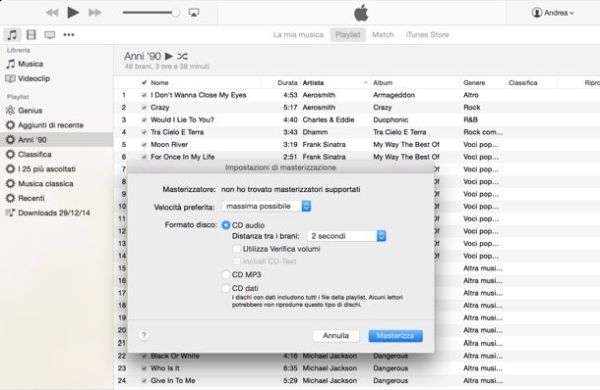
Una delle soluzioni più immediate ed efficaci per masterizzare CD audio usando le canzoni scaricate o acquistate da Internet è iTunes, il software multimediale di Apple, che è disponibile sia per Windows sia per Mac (dov'è addirittura incluso "di serie" nel sistema operativo).
Se utilizzi un PC Windows, puoi scaricare iTunes sul tuo computer collegandoti al sito Internet di Apple e cliccando sul pulsante Download che si trova sulla sinistra. A scaricamento completato, avvia il pacchetto d'installazione del programma (iTunes6464Setup.exe) e portare a termine il setup cliccando prima su Avanti e poi su Installa, Sì, Sì e Fine.
Ora puoi passare all'azione. Il procedimento per creare un CD musicale con iTunes consiste nel salvataggio di una playlist contenente tutti i brani da masterizzare e nella seguente masterizzazione del dischetto. Si fa tutto in pochissimi minuti.
Per creare una nuova playlist, seleziona la voce Musica dal menu a tendina che si trova in alto a sinistra nella finestra principale di iTunes, fai click destro nella barra laterale del programma e seleziona la voce Nuova playlist dal menu che si apre. Successivamente, assegna un nome di tua preferenza alla playlist (es. canzoni da masterizzare) e aggiungi a quest'ultima tutti i brani che vuoi masterizzare su CD.
Per aggiungere i brani da masterizzare sul CD alla playlist di iTunes non devi far altro che cliccare sul loro titolo con il tasto destro del mouse e selezionare le voci Aggiungi alla playlist > Nome playlist dal menu che si apre. In alternativa puoi selezionare i brani e trascinarli con il mouse sul nome della playlist che si trova nella barra laterale di sinistra. Ovviamente i brani da masterizzare devono essere stati aggiunti alla libreria di iTunes, operazione che si può compiere semplicemente trascinando un file musicale nella finestra principale del programma.
In conclusione, fai click destro sul titolo della playlist e seleziona la voce Masterizza playlist su disco dal menu che compare. Nella finestra che si apre, assicurati che ci sia il segno di spunta accanto alla voce CD audio, scegli velocità di masterizzazione e distanza tra brani (cioè i secondi di silenzio che devono intercorrere fra un brano e l'altro) e avvia la masterizzazione del dischetto pigiando sul bottone Masterizza. Se vuoi evitare problemi di riproduzione sui lettori CD più datati, opta per una velocità di masterizzazione molto bassa.
Windows Media Player (Windows)
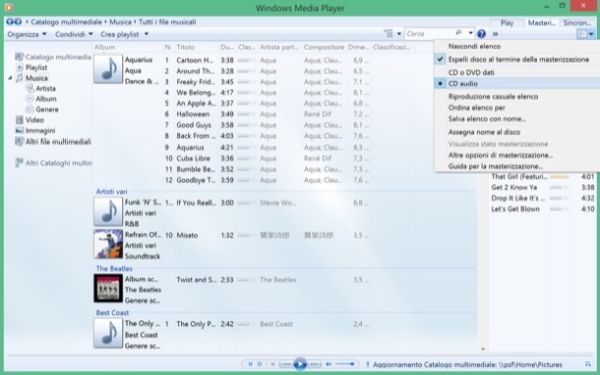
Anche Windows Media Player, il lettore multimediale di casa Microsoft, consente di creare CD audio compatibili con qualunque stereo. La procedura da seguire è semplicissima.
Tutto quello che devi fare è avviare il programma, cliccare sulla scheda Masterizza collocata in alto a destra e trascinare i brani da inserire nella tua compilation nella barra che compare sulla destra. Clicca quindi sull'icona dei menu che si trova in alto a destra (la finestra con i segni di spunta azzurri) e assicurati che la voce CD audio sia selezionata.
Dopodiché clicca nuovamente sull'icona dei menu, recati in Altre impostazioni di masterizzazione e imposta la Velocità di masterizzazione su Media o Lenta. Per concludere, clicca sul pulsante OK e avvia la creazione del tuo dischetto pigiando sul pulsante Avvia masterizzazione che si trova in alto a destra.
BurnAware Free (Windows)
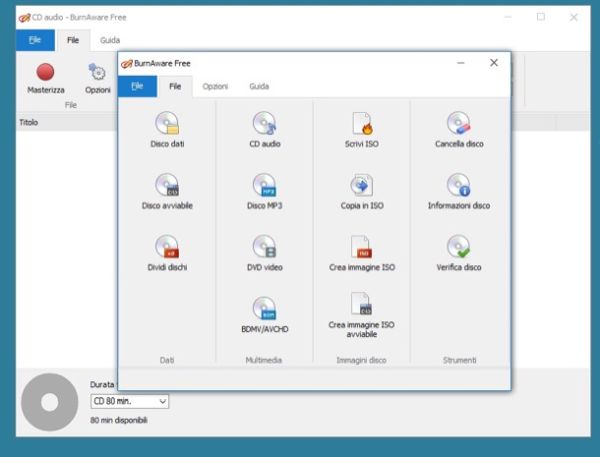
BurnAware Free è uno dei migliori software per la masterizzazione disponibili in ambito gratuito. Permette non solo di creare CD musicali partendo da tutti i principali formati di file audio, ma anche di creare CD di dati, DVD video, dischetti auto-avvianti e molto altro ancora. Per scaricarlo sul tuo PC, collegati al suo sito Internet ufficiale e clicca sulla voce Also you can download free version without additional offers che si trova in fondo alla pagina. Non cliccare sul pulsante di download che si trova al centro dello schermo, altrimenti scaricherai la versione del software che include degli inutili contenuti promozionali.
A download completato, apri il pacchetto d'installazione di BurnAware Free (burnaware_cfree_xx.exe) e clicca prima su Sì e poi su OK e Avanti. Accetta quindi le condizioni di utilizzo del software, mettendo il segno di spunta accanto alla voce, Accetto i termini del contratto di licenza, e porta a termine il setup cliccando prima su Avanti quattro volte consecutive e poi su Installa e Fine.
Ora puoi creare un CD audio con BurnAware Free semplicemente avviando l'applicazione e selezionando la voce CD audio dal suo menu iniziale. Trascina quindi i file che intendi inerire nella tua compilation nella finestra che si apre (facendo attenzione a non superare la durata disponibile sul dischetto, es. 80 minuti), seleziona la velocità di masterizzazione desiderata dall'apposito menu a tendina (ti consiglio sempre una velocità non altissima) e avvia la creazione del dischetto cliccando sul pulsante Masterizza che si trova in alto a sinistra.
Burn (Mac)
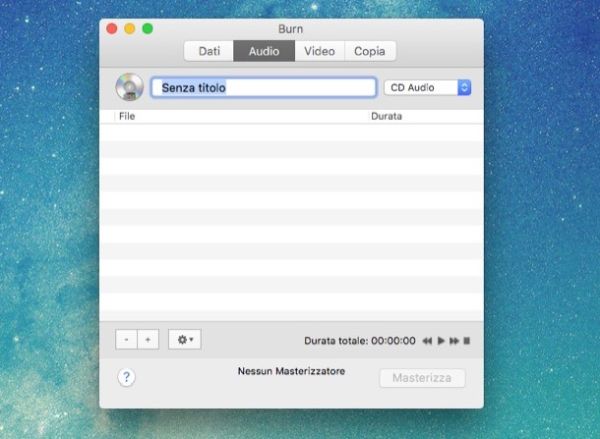
Non ci sono molti software di masterizzazione disponibili per Mac, anche perché tra iTunes e le funzioni di masterizzazione incluse in Utility Disco e Finder si riesce a fare quasi tutto. Ad ogni modo ti consiglio di dare un'occhiata a Burn, un software di masterizzazione gratuito ed open source che permette di creare CD audio, DVD video, dischetti di dati e molto altro ancora. Purtroppo non viene aggiornato più da tempo, ma funziona ancora benissimo.
Per scaricare Burn sul tuo Mac, collegati al sito Internet dell'applicazione e clicca sul pulsante Download che si trova in basso a destra. A termine dello scaricamento, apri il pacchetto zip che contiene il software, trascina l'icona di Burn nella cartella Applicazioni di macOS e il gioco è fatto!
Adesso avvia Burn (se compare un messaggio di errore, fai click destro sull'icona del programma e seleziona la voce Apri dal menu che si apre), seleziona la scheda CD audio dalla finestra principale del software e trascina in essa tutti i brani che desideri masterizzare sul dischetto. Successivamente, assegna un nome alla compilation (digitandolo nel campo di testo che si trova in alto), clicca sul pulsante Masterizza e scegli la velocità a cui masterizzare il dischetto.
Quali CD scegliere per masterizzare la musica?
Per ottenere dei CD audio di buona qualità, che non diano problemi di compatibilità e assicurino un ascolto sempre "fluido", devi utilizzare dei dischetti di buona qualità. Se non sai quali CD compare per masterizzare musica, dai un'occhiata al mio post sul tema in cui ti ho segnalato alcune delle migliori marche di dischetti che puoi utilizzare per creare le tue compilation. I prezzi sono molto accessibili.
